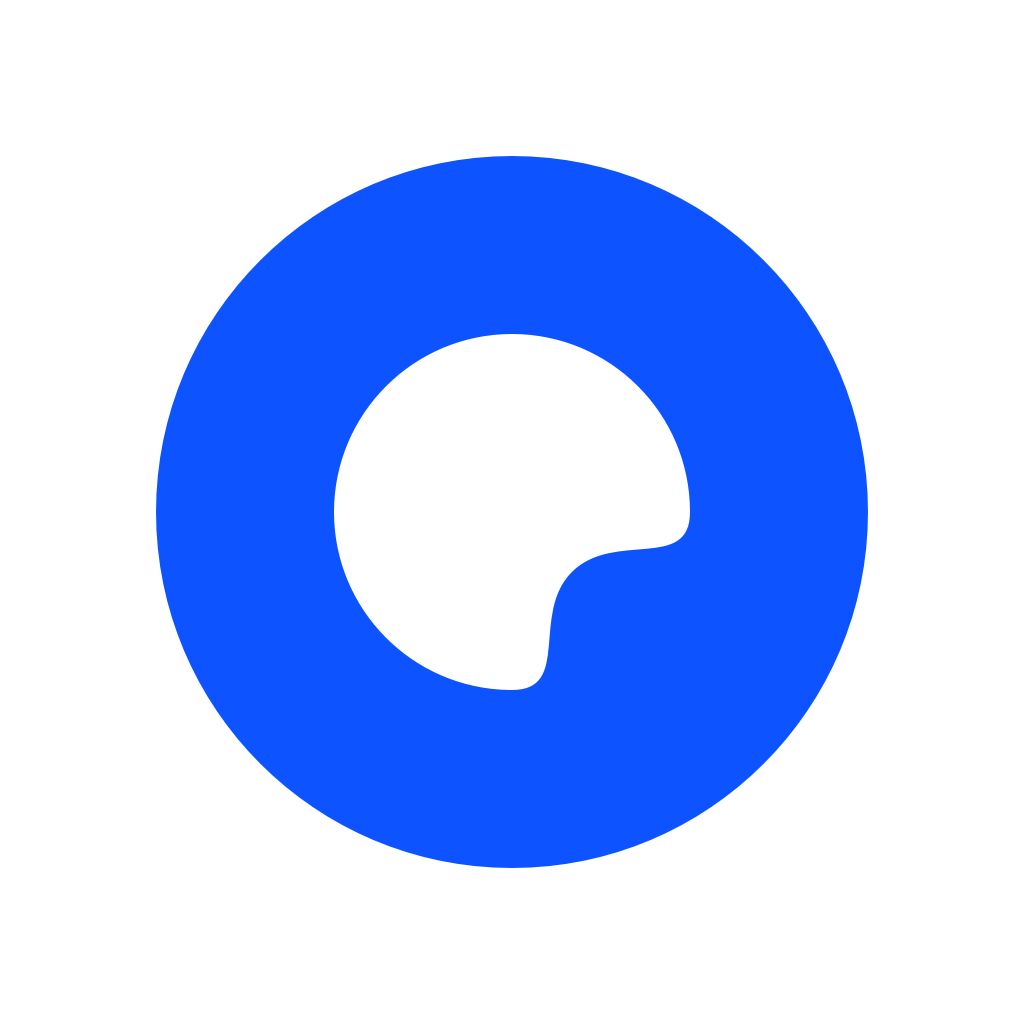- 2025-07-25 18:50:39 | v3.5.0
- 系统工具 | 39.10M | 简体中文
截图预览
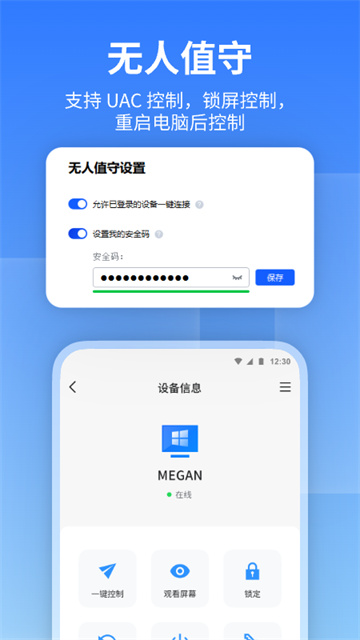
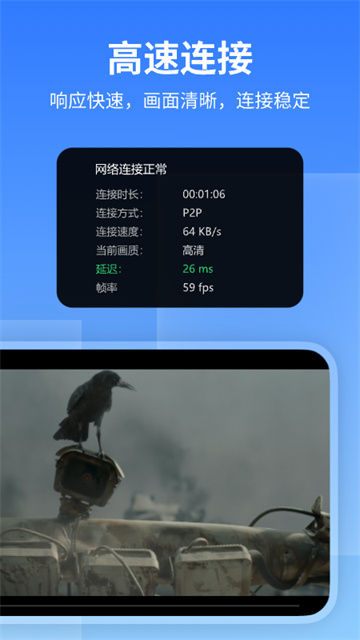
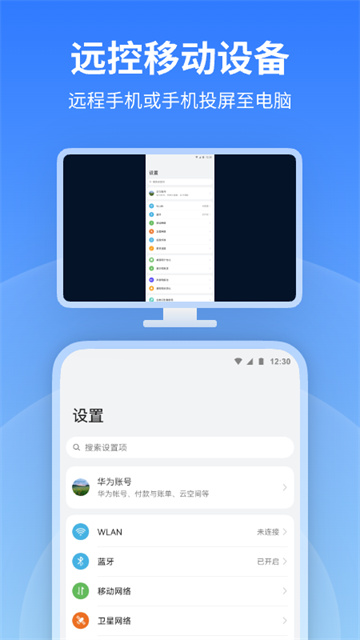
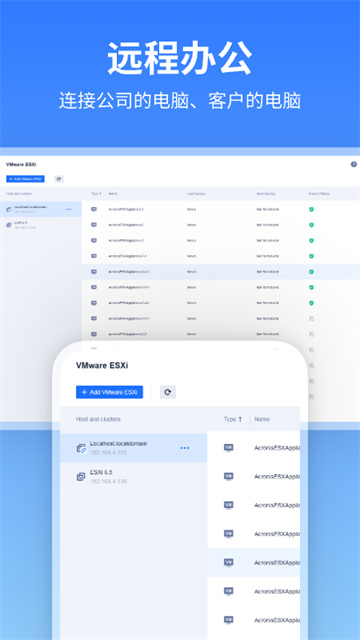
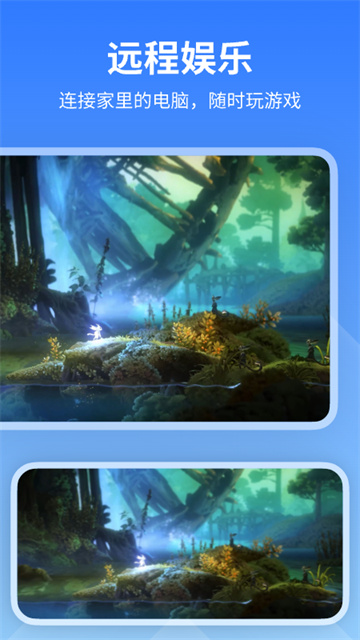
AnyViewer远程看看是一款功能强大的远程控制工具,支持跨平台操作,可轻松实现电脑与手机间的远程连接。它提供高清画质与流畅操作体验,适用于远程办公、技术支持、文件传输等场景。软件采用端到端加密保障数据安全,支持无人值守访问与多设备管理,操作简单且响应迅速。无论是个人用户还是企业团队,AnyViewer都能高效解决远程协作问题,提升工作效率,是值得信赖的远程控制解决方案。
AnyViewer远程看看操作手势介绍
1、左键单击——单击
2、左键双击——双击
3、框选或移动——长按0.3s
4、右键——长按1.0s
5、右键——双指单击
6、鼠标滚轮——双指上或下拖动
7、画面左右移动——双指左或右移动
8、缩放窗口——双指放大缩小
AnyViewer远程看看如何绑定设备
1.自动绑定设备:在需绑定的设备上登录账号。若该账号的绑定设备数未满,则会自动绑定此设备。
2.绑定设备已满:若该账号的绑定设备数已满,则该设备仅加入“我的设备”列表,状态为未绑定。需要解绑其他设备后,再手动绑定此设备。
3.解除绑定设备:在设备列表上单击右键,选择【解除绑定】。
4.手动绑定设备:在需要绑定的设备上登录后,选中本设备,点击【绑定设备】按钮即可。
软件特色
1、确保更加安全
采用TLS v 1.2 / AES-256位加密方式来全面保护用户隐私。
2、上手更加简单
友好的图形界面易于用户学习使用,无需专业的操作技能。
3、办公更加效率
远程办公和远程支持可以快速有效地解决当前的问题。
4、追求不断变化
结合每位员工的专业想法,我们不断地为我们的服务注入新的灵感。
5、改善用户体验
我们致力于满足用户的各种需求,与用户建立牢固的信任关系。